Advertentie
Als je een uitgebreide verzameling lokaal opgeslagen media hebt, heb je waarschijnlijk gehoord van Plex. Samen met Kodi is het een van de beste apps voor het beheren, bekijken, casten en verkennen van al uw inhoud.
De app kan video, muziek en afbeeldingen ondersteunen en werkt met een duizelingwekkende reeks formaten binnen elke categorie. Hiermee hebt u ook op afstand toegang tot uw media - u heb zelfs geen Plex-pas nodig om dat te doen.
In tegenstelling tot Kodi is Plex echter eenvoudig in te stellen en te gebruiken. Hoewel het aanpassen van Kodi een mijnenveld is van add-ons, repo's en instellingen, werkt Plex direct uit de doos.
Maar dat betekent niet dat er geen opties zijn die je moet aanpassen. We hebben je er al enkele laten zien Plex-trucs en tips - nu zijn hier vijf van de belangrijkste instellingen waarover Plex-gebruikers moeten weten.
1. Organiseer uw agenten
Plex kan automatisch metadata ophalen voor uw inhoud. Hoewel je moet maak de bestandsnamen van uw inhoud op De optimale manier om mediabestanden een naam te geven op Plex Lees verder
op een zeer precieze manier om te werken, is het de moeite waard om te doen.Natuurlijk kan Plex filmposters en tv-afleveringsnamen toevoegen, maar de metagegevens gaan veel dieper. Het zal weten welke acteurs in een show waren, op welk tv-kanaal het programma werd uitgezonden, wie elke film regisseerde en wat de verschillende critici op de grote recensiesites van de inhoud vonden.
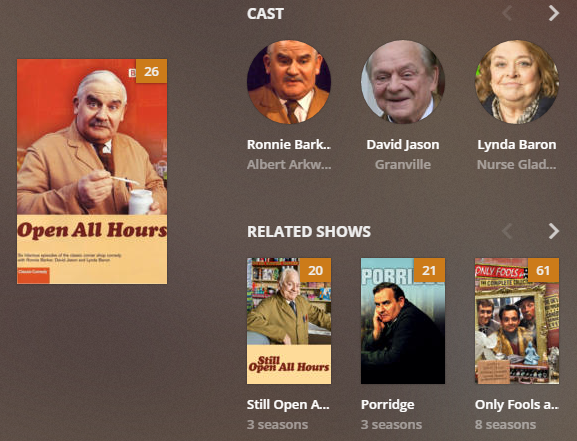
Nadat de metagegevens zijn toegevoegd, kunt u deze gebruiken om gerelateerde shows te zoeken, andere films waarin bepaalde acteurs met een ster hebben gespeeld, enzovoort.
Maar dit alles zal niet werken als u uw agenten niet correct hebt ingesteld. Je moet het zeker weten Lokale media-assets bevindt zich onder andere bronnen van metagegevens. Als u dit niet doet, gebruikt Plex bestaande lokale metagegevens over het bestand als primaire bron. In veel gevallen zijn deze metagegevens onjuist.
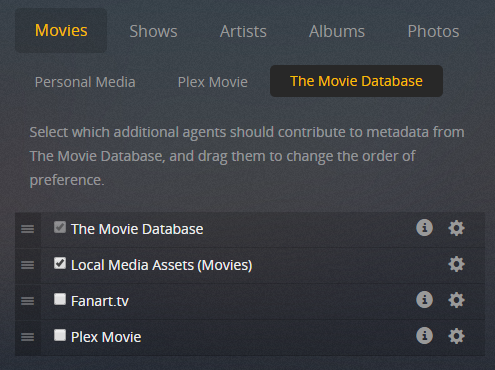
Ga naar om de volgorde te wijzigen Instellingen> Server> Agenten. Ga naar de tabbladen boven aan het scherm Films> De filmdatabase. Slepen Lokale media-items (films) beneden De filmdatabase. Ga dan naar Shows> TheTVDB en bewegen Lokale media-assets (tv) beneden tag Geen tags Toevoegen.
2. Beperk de uploadsnelheid
Een van de beste functies van Plex is de mogelijkheid om inhoud buiten uw netwerk te streamen. Het heeft twee primaire toepassingen: u laten bekijk uw video's wanneer u niet thuis bent Hoe u uw Plex-media overal kunt bekijkenEen van de meest over het hoofd gezien functies van Plex is externe toegang, waarmee u al uw media overal ter wereld kunt bekijken. Lees verder en zodat u vrienden en familie toegang tot uw inhoud kunt geven zodat ze van uw bibliotheek kunnen genieten.
Zelf externe toegang instellen is eenvoudig. Ga gewoon naar Server> Externe toegang en klik Externe toegang inschakelen.
U kunt echter ook de uploadsnelheid aanpassen. Dit is vooral het geval als je geen hoge uploadsnelheid van je ISP hebt, of als meerdere mensen tegelijkertijd content gaan streamen. Als u de snelheid beperkt, voorkomt u dat internetsnelheid van het thuisnetwerk van vertragen tot kruipen.
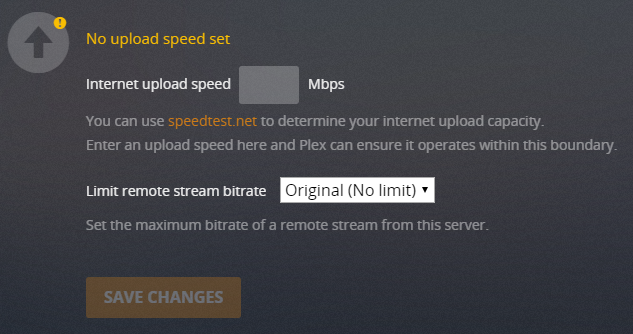
Ga terug naar Server> Externe toegang en scroll naar beneden totdat je er bent Upload snelheid. U kunt de maximale snelheid van uw internet instellen door het vakje naast te vullen internet upload snelheid. Hieronder kunt u instellen hoeveel van de maximale capaciteit die Plex mag gebruiken. Vouw het vervolgkeuzemenu uit om uw keuze te maken.
Notitie: Standaard beperkt Plex zich tot 80 procent van uw totale snelheid.
3. Beheer de transcodering
Plex kan je video's transcoderen zodat ze op andere apparaten kunnen worden afgespeeld.
Desktop-pc's en laptops hebben bijvoorbeeld normaal gesproken krachtige processoren die de meeste bestandsindelingen, codecs, resoluties en ondertitels aankunnen. Mobiele apparaten en settopstream-apparaten kunnen het echter moeilijk hebben. Daarom kan Plex je video's on-the-fly aanpassen zodat ze compatibel zijn met andere gadgets.
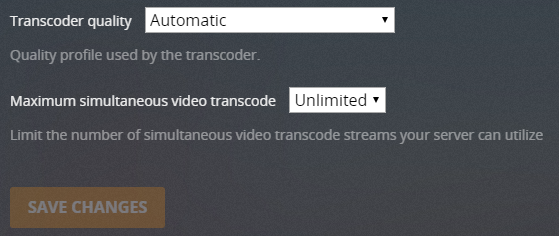
Het nadeel van transcodering is dat het zeer CPU-intensief is. Als uw Plex-server op een niet-specifieke computer draait, wilt u waarschijnlijk niet dat al uw CPU-vermogen wordt verbruikt. Zelfs als u een dedicated server heeft, zult u uiteindelijk de limieten bereiken als veel items tegelijkertijd transcoderen.
De oplossing is om de instellingen van uw transcoder aan te passen (Instellingen> Server> Transcoder). Er zijn drie waarden die u moet weten:
- Transcoder Kwaliteit: U kunt de kwaliteit van de transcodes bepalen met behulp van het vervolgkeuzemenu. Hoe hoger de kwaliteit, hoe langzamer de transcode zal zijn.
- Achtergrond transcodering x264 Preset: Deze instelling bepaalt de snelheid van achtergrondtranscodering, bijvoorbeeld wanneer u Mobile Sync, Cloud Sync of Media Optimizer gebruikt. Hoe langzamer de transcode, hoe kleiner de bestandsgrootte en hoe hoger de kwaliteit, maar hoe langzamer de tijd.
- Maximaal aantal gelijktijdige transcodesessies: Dit is de belangrijkste instelling voor de meeste gebruikers. Logica dicteert dat hoe meer gelijktijdige transcodes je toelaat, hoe groter de druk op je CPU. Overweeg de kracht van uw CPU, of het een dedicated server is en hoeveel mensen tegelijkertijd zullen streamen, en stel een aantal dienovereenkomstig in. Mogelijk moet u wat vallen en opstaan.
4. Optimaliseer uw media
De functie Optimaliseren kan het beste worden beschouwd als een "pre-transcoder". Hiermee kunt u bepaalde video's selecteren en deze naar een ander formaat converteren.
Als je bijvoorbeeld weet dat je wilt kijken Toy Story, Schoonheid en het beesten oppasser op je iPad terwijl je volgende week op reis bent voor werk, kun je de videobestanden van tevoren optimaliseren. Het betekent dat ze direct klaar zijn om te spelen op het door jou gekozen apparaat. Verdere transcodering is niet nodig.
Media-optimalisatie is ook handig als u weet dat veel mensen tegelijkertijd op afstand een video bekijken, omdat het de druk op uw CPU zal verlichten.
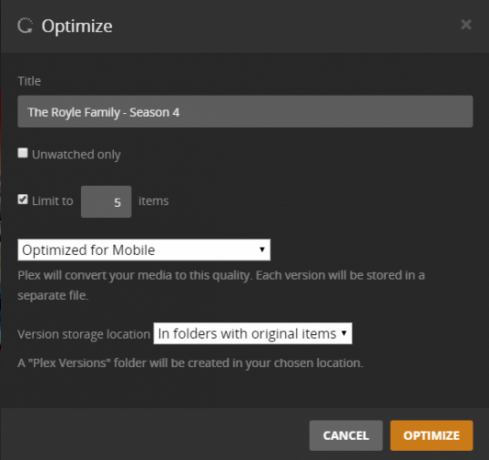
U kunt een individuele show, een serie of zelfs uw hele bibliotheek optimaliseren. Navigeer om te beginnen naar de inhoud die u wilt aanpassen, klik op de drie horizontale stippen en kies Optimaliseren.
In het nieuwe venster kunt u selecteren of u een bepaald aantal video's wilt optimaliseren of alleen de ongepaarde video's. Wat nog belangrijker is, u kunt de kwaliteit van de optimalisatie instellen. U kunt kiezen uit Optimaliseren voor mobiel, Optimaliseren voor tv, Oorspronkelijke kwaliteitof Op maat. Met de instelling Aangepast kunt u een specifiek apparaat, de resolutie en de bitsnelheid opgeven.
Als u een lange lijst met te optimaliseren items instelt, kunt u de wachtrij beheren door naar te gaan Status> Conversie. U kunt uw al geoptimaliseerde bestanden beheren in Instellingen> Server> Geoptimaliseerde versies.
5. Stel uw streamingkwaliteit in
Elke Plex-app heeft zijn eigen instellingen voor streamingkwaliteit. Als zodanig kunt u verschillende opstellingen kiezen voor uw computers, mobiele apparaten, streamingboxen, enzovoort.
De instellingen die u kiest, bepalen de kwaliteit en resolutie van elke video die op het apparaat wordt afgespeeld. Hoe lager de instelling, hoe lager de videokwaliteit. Het laadt echter sneller en gebruikt minder bandbreedte. Het is daarom de moeite waard om de tijd te nemen om deze instellingen aan te passen op elke Plex-client die u gebruikt.
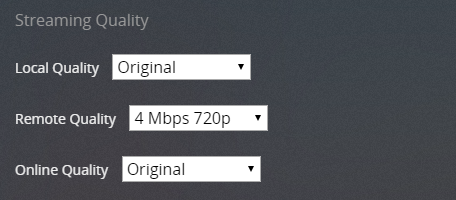
U kunt drie instellingen aanpassen: Lokale kwaliteit, Externe kwaliteit en Online kwaliteit.
- Lokale kwaliteit: Is van invloed op video's die via uw LAN worden bekeken.
- Externe kwaliteit: Heeft invloed op video's die je vanaf je server streamt wanneer je buiten je LAN bent.
- Online kwaliteit: Heeft invloed op de kwaliteit van video die wordt gestreamd via online kanalen en privékanalen 20 Onofficiële Plex-kanalen en -plug-ins die u nu meteen moet installerenWilt u meer Plex-plug-ins ontgrendelen? We laten u zien hoe u toegang krijgt tot 20 van de beste Plex-kanalen om te bekijken via de niet-ondersteunde AppStore. Lees verder .
Mobiele gebruikers kunnen ook externe netwerkstreaming en externe Wi-Fi-streaming individueel aanpassen.
Welke instellingen pas je aan?
In dit artikel hebben we u kennis laten maken met vijf van de belangrijkste instellingen om aan te passen als u een wilt soepele Plex-ervaring, evenals het aanbieden van enkele case studies voor wanneer het gepast is om elk te veranderen setting. U kunt ook uitchecken deze lijst met verborgen Plex-instellingen die u zou moeten gebruiken 7 Verborgen Plex-instellingen die u zou moeten gebruikenHier zijn alle verborgen Plex-instellingen die u zou moeten gebruiken, inclusief hoe u ze kunt vinden op Windows, Mac en Linux. Lees verder .
Hoe zit het met leren sideload Plex-plug-ins Plex-plug-ins sideloadenLeer hoe u Plex-plug-ins sideload, hoe u sideloaded Plex-plug-ins kunt gebruiken en hoe u sideloaded Plex-plug-ins kunt verwijderen. Lees verder of controle Plex met behulp van Amazon Alexa Hoe Plex te besturen met Amazon AlexaIn dit artikel leggen we uit hoe u Plex kunt besturen met Amazon Alexa. Hiermee kunt u uw Plex Media Server bedienen met uw stem. Lees verder De volgende?
Dan is een Britse expat die in Mexico woont. Hij is de Managing Editor voor MUO's zustersite, Blocks Decoded. Op verschillende momenten was hij de Social Editor, Creative Editor en Finance Editor voor MUO. Je vindt hem elk jaar op de beursvloer in CES in Las Vegas (PR-mensen, neem contact op!) En hij doet veel achter de schermen...